制作公章:用Photoshop制作逼真的公章图片
施连志 人气:0本篇教程教大家利用PS模拟制作出逼真的斑驳的公章图片,制作方法主要是先画出公章的形状,然后利用素材制作出斑驳的效果即可。先看看效果图

1、打开PS,新建一个500*500,分辨率为72的文档,设置背景色为白色。
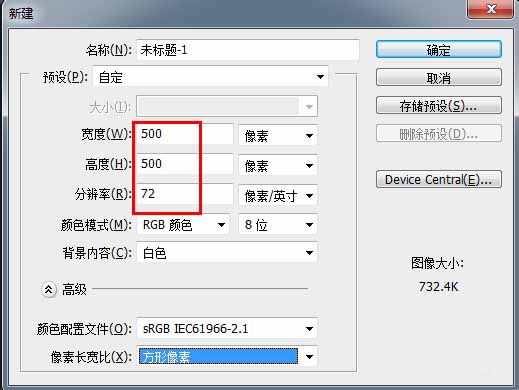
2、选中椭圆形状工具,按【shift+alt键】绘制一个正圆路径。
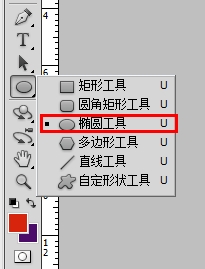

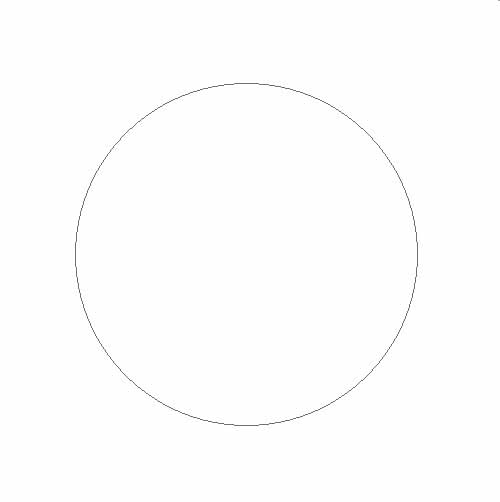
3、新建一个图层,设置画笔工具大小为8像素,硬度为100,设置前景色为红色。
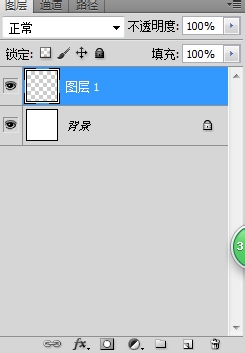
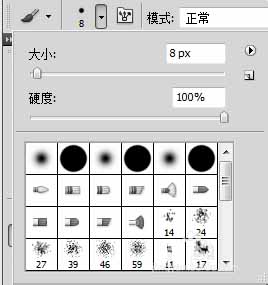
4、打开路径面板,点击路径描边,得到一个红色的正圆形,这就是公章的轮廓。
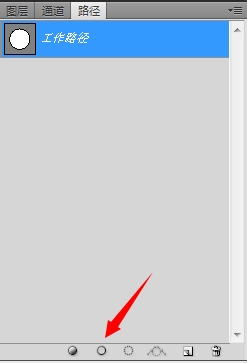
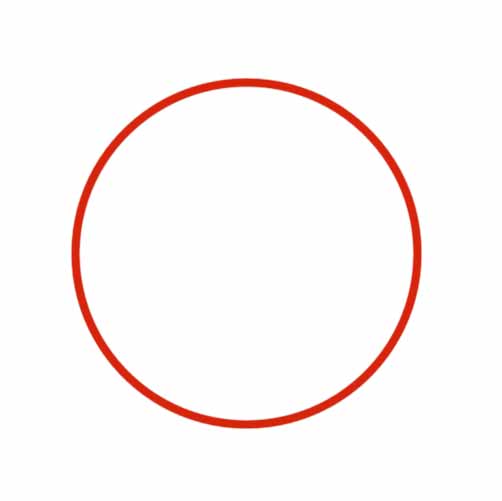
5、选中路径,按【ctrl+t键】将路径缩小到合适的大小。
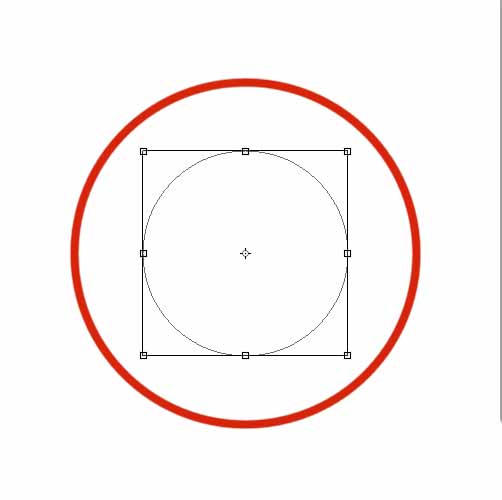
6、新建一个图层,用文字工具沿着路径写上公章的名称。
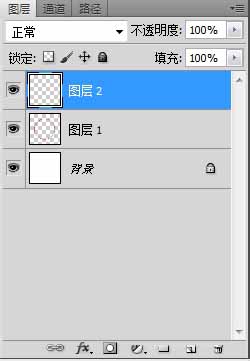

7、再新建一个图层,选中多边形工具,将边数设置为5,勾选【星形】选项,在图层正中绘制一个五角星。
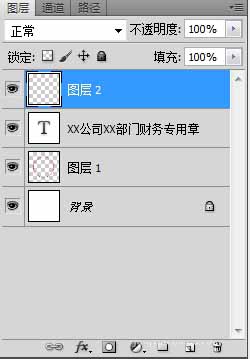


8、导入一张斑驳纹理的图片,放在图层的最上层,将图层模式设置为【滤色】,调整图片大小和对比度。
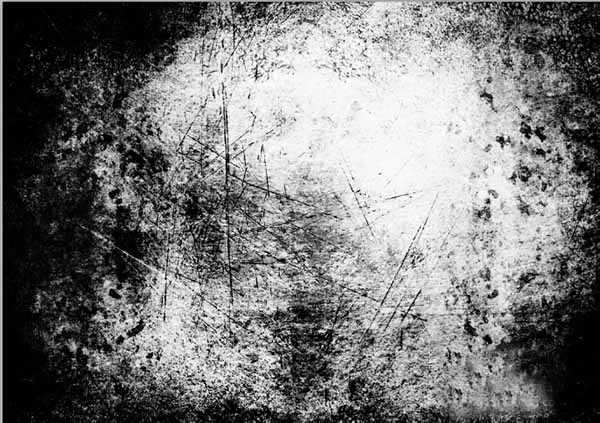
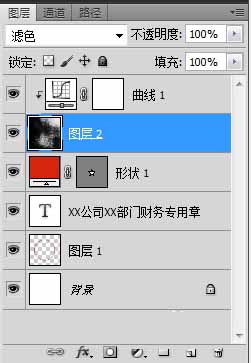
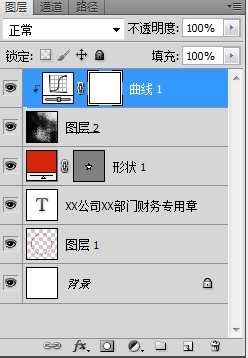
9、最终效果如图所示。

以上是利用到素材来制作出公章的效果,大家可以想一下,有什么其他方法还能制作出斑驳的公章效果,还可以投稿把步骤分享给大家学习。
加载全部内容